İlan
Klavye kısayollarının avantajlarını bir süredir paylaştık. İster ol, Office programlarında zamandan tasarruf veya ağ uygulamalarıklavye kısayolları, fare sizi yavaşlatmadan komutlar arasında gezinmenizi sağlar.
Bazılarını biliyor olabilirsiniz. temel Windows klavye kısayolları Windows Klavye Kısayolları 101: Nihai KılavuzKlavye kısayolları size saatlerce zaman kazandırabilir. Evrensel Windows klavye kısayollarına, belirli programlar için klavye numaralarına ve çalışmanızı hızlandırmak için birkaç ipucuna hakim olun. Daha fazla oku , ancak kendi kısayollarınızı da ayarlayabileceğinizi biliyor muydunuz? Windows 10'un daha da fazla üretkenlik için özel kısayollar oluşturmanıza izin verdiği çeşitli yollara bakalım.
Herhangi Bir Uygulamaya Kısayol Oluşturma
Windows 10, Modern uygulamaları yüzünüzden uzak tutmak için daha iyi bir iş çıkarıyor Windows 8'den daha Modern Arayüzüne Rağmen Windows 8 Nasıl Verimli KullanılırWindows 8, kısmen insanlar değişime direndiği için bolca nefret alıyor. Ancak değişim iyileştirmeler getirebilir. Cehalet perdesini kaldıralım ve yeni ile nasıl daha üretken olunacağını gösterelim ... Daha fazla oku . Bununla birlikte, Başlat Menüsünün Tüm Uygulamalar bölümü hala tüm Modern uygulamalarınızı ve normal masaüstü yazılımınızı içerir. İlk bakışta, bu uygulamalara kısayol yapmanın kolay bir yolu yoktur, ancak aslında bunu yapmak kolaydır.
Açık çok yönlü Çalıştır komutu Çalıştır İletişim Kutusu ve En Yararlı Komutlar Hakkında Bilmeniz Gereken Her ŞeyWindows'da zaman kazanmanın en kolay yolunu mu kullanıyorsunuz? Çalıştır iletişim kutusu. Herhangi bir programı veya dosyayı iki kolay adımda açmak için hızlı bir şekilde özel komutların nasıl oluşturulacağını gösteririz. Daha fazla oku basarak Windows Tuşu + R ve yazın Kabuk: AppsFolder Dosya Gezgini içindeki Uygulamalar klasörünü açmak için
Burada görüntüleyebilirsiniz yüklü tüm uygulamalarınız Modern veya standart Windows 10 için En İyi Microsoft Mağazası UygulamalarıWindows 10 için Microsoft Store uygulamaları çok yol kat etti. İşte hem ücretsiz hem de ücretli en iyi Windows 10 uygulamalarından oluşan seçimimiz. Daha fazla oku . Kısayol oluşturmak istediğiniz birini bulduktan sonra, sağ tıklayın ve Kısayol oluştur. Kısayolun masaüstünde göründüğü söylenecektir, bu da tam olarak yapmak istediğimiz şeydir.
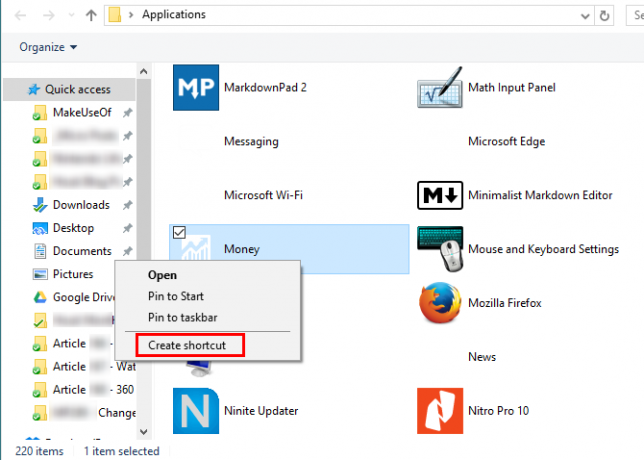
Ardından, masaüstünde tüm kısayollarımızı tutacak bir klasör oluşturmak muhtemelen iyi bir fikirdir karıştırmaktan kaçının Windows Masaüstünüzü Bir Kez ve Herkes İçin TemizlemeDağınıklık sandığınızdan daha zararlıdır. Düzenli bir Windows masaüstü, işleri bulmayı kolaylaştırır, bakmak daha hoştur ve stresi azaltır. Masaüstünüzü nasıl düzenleyeceğinizi size gösteriyoruz. Daha fazla oku . Sağ tıklayın ve seçin Yeni> Klasör. Buna telefon et Kısayollar veya istediğinizi seçin ve kısayolu uygulamanızın klasörün içine yerleştirin. Ardından, kısayol simgesine sağ tıklayın ve Özellikleri.
Altında Kısayol sekmesinde, Kısayol tuşu kutusunu açın ve bu uygulamayı başlatmak istediğiniz bir anahtarı yazın. Windows ekleyecek Ctrl + Alt bunu yapabilirsiniz, ancak bunu Ctrl + Üst Karakter + [Anahtar] ya da Ctrl + Üst Karakter + Alt + [Anahtar]. Hatta karakter olmayan tuşları bile seçebilirsiniz. Ev veya Sayfa yukarı. Sık kullandığınız yazılımın kafa karıştırıcı olabilecek bir kısayolunu çoğaltmadığınızdan emin olun.
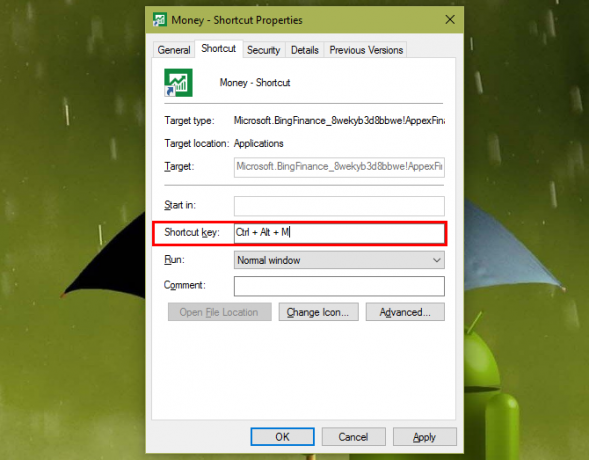
Tıklayın tamam ve herhangi bir uygulamaya hızlı bir kısayol için yapmanız gereken tek şey bu! İstediğiniz kadar uygulama için yukarıdaki işlemi tekrarlayın. Kolay erişim için hepsini bir klasörde düzenli tutabilirsiniz. Klavye kısayolunu kaldırmak için uygulama kısayolunu silmeniz yeterlidir.
Web Sitesine Kısayol Ekleme
İstediğiniz herhangi bir web sitesine klavye kısayolu eklemek için yukarıdaki yöntemi kullanabilirsiniz. Masaüstünüze bir web sitesi kısayolu göndermek için şunları yapabilirsiniz: mini bir uygulama oluşturmak için Chrome'u kullanın o site için. Chrome'u kullanmak istemiyorsanız, bir tarayıcı yer işaretini (veya URL'yi) herhangi bir tarayıcıdan masaüstünüze sürükleyip bırakabilirsiniz.
Bunu yaptıktan sonra, yeni web sitesi kısayolunu sağ tıklayın ve yukarıdaki kısayol kutusuna bir tuş kombinasyonu ekleyin. Açılacak varsayılan tarayıcınız Hangi Tarayıcı En İyi? Edge vs. Chrome ve Chrome karşılaştırması Opera vs. FirefoxŞu anda kullandığınız tarayıcı sizin için en iyi tarayıcı olmayabilir. Tarayıcı arenası o kadar sık değişir ki, geçen yıl yapılan karşılaştırmalardaki sonuçlarınız bu yıl tamamen yanlış olabilir. Daha fazla oku basıldığında.
Kısayolla Kapat
Bol miktarda olsa da bilgisayarınızı kapatmanın veya yeniden başlatmanın yolları Windows'u Bir Profesyonel Gibi Yeniden Başlatma için 6 İpucuWindows'un gücü özelleştirmedir ve kapanmada durmaz. Oturumunuzu sonlandırabilir veya sisteminizi çeşitli şekillerde yeniden başlatabilirsiniz; çoğu Başlat menüsünden daha fazla kolaylık ve kontrol sunar. Daha fazla oku , daha da hızlı bir tane ekleyebilirsiniz. Başlamak için masaüstünüzde herhangi bir yeri sağ tıklayın ve Yeni> Kısayol. Bir konum istediğinde birkaç farklı görev yazabilirsiniz:
- shutdown.exe -s -t 00 -f bilgisayarı hemen kapatmak ve açık programları zorla kapatmak için bir kısayol oluşturur.
- kapatma -r -t 00 -f Windows'u aynı parametrelerle yeniden başlatır.
- shutdown.exe –L oturumunuzu kapatır.

Bunu girdikten sonra, devam edin ve kolay bir ad verin. Ardından, daha önce yaptığımız kısayollar klasörüne yerleştirebilir ve bir klavye kısayolu atamak için aynı yöntemi kullanabilirsiniz.
Ortak Yardımcı Programlara ve Klasörlere Kolayca Atlayın
Kullanmak Yeni> Kısayol seçeneğinde, Çalıştır veya Komut İstemi komutlarıyla erişilebilen herhangi bir araca bir kısayol oluşturabilirsiniz. Bazıları için kısayollar oluşturabilirsiniz (Hesap Makinesi gibi) yukarıdaki yöntemleri kullanarak, yakın tutmak isteyebileceğiniz birçok Windows yardımcı programı vardır:
- Bir tek \ C: sürücünüzün kökünü açmak için bir kısayol oluşturur.
- Benzer şekilde, . Kullanıcı klasörünüz için Belgelerinizi ve diğer klasörlerinizi içeren bir kısayoldur.
- Yazıyor .. için bir kısayol oluşturur Kullanıcılar klasörü Yeni Bir Kullanıcı Hesabı oluşturarak Windows Sorunlarını GidermeWindows sorununu boşuna mı giderdiniz? Yeni bir kullanıcı hesabı oluşturmak son çareniz olabilir. Zor, ama size nasıl doğru yapılacağını göstereceğiz. Daha fazla oku , PC'nizde birden çok hesabı yönetiyorsanız harika.
- appwiz.cpl'yi seni doğru Programlar ve Özellikler menüsü ile yazılımı kaldırabilirsiniz.
- osk ekran klavyesini başlatır.
- perfmon lansmanlar güçlü Performans Monitörü Windows Performans İzleyicisi'ni Uzman Kullanıcı Olarak KullanmaBilgisayarınızın yavaş olduğunu düşünüyorsanız, Windows Performans İzleyicisi nedenini gidermenize yardımcı olabilecek bir güçlü kullanıcı aracıdır. Bu veri izleyiciyi nasıl etkili bir şekilde kullanacağınızı gösteriyoruz. Daha fazla oku .
- msinfo32 sisteminiz hakkında ayrıntılı bilgi gösterir.
Windows Varsayılanlarının Ötesine Geçin
Bu yöntemler, birçok Windows yardımcı programı Windows BU YAPABİLİR Mİ? Hakkında Hiçbir Fikriniz Olmamış 15 Şaşırtıcı ÖzellikWindows düşündüğünüzden çok daha fazlasını yapabilir. Deneyimli bir Windows kullanıcısı olsanız bile, eminim listemizde hiç varlığını bilmediğiniz bir özellik keşfedeceksiniz. Daha fazla oku , ancak daha fazla güç (veya yardım için) için üçüncü taraf yazılımlara dönebilirsiniz.
Özel kısayol oluşturmayı kolaylaştıran araçlardan biri WinHotKey. Bu yazılım Sistem Tepsinizde gizlenir; kısayol ile açabilirsiniz Kazan + Ctrl + F11. Basit bir kurulumdan sonra ana menü ile karşılaşacaksınız. Temel Windows kısayollarının örneklemesini gösterir; kendi eklemek için tıklayın Yeni Kısayol Tuşu.
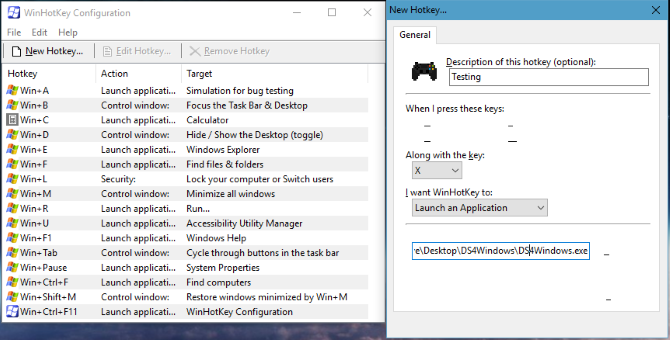
Buraya yeni bir kısayol eklemek, bunu Windows iletişim kutularında yapmaya benzer. Kısayol için kısa bir ad seçin ve istediğiniz tuş kombinasyonunu seçin. Ardından, kısayol tuşunuzun yazılımı başlatmasını, bir belge veya klasör açmasını, metin yazmasını veya pencereleri hareket ettirmesini isteyip istemediğinize karar verebilirsiniz.
Bir program, belge veya klasör başlatmayı seçerseniz, söz konusu dosyanın konumuna göz atmanız gerekir. Var metin genişletme için daha iyi, tam özellikli programlarve Windows pencereleri yeniden boyutlandırmak için kısayollar içerir, bu yüzden bunlara gerçekten ihtiyacınız yoktur.
Özel kısayollar üzerinde tam kontrol için, ileri düzey kullanıcılar AutoHotKey'e bakın. Bu güçlü araç, anahtarları yeniden atamanıza izin verir ve bazı uygulamalarla şunları yapabilirsiniz: klavye ile akla gelebilecek hemen hemen her şey.
Hangi Kısayolları oluşturacaksınız?
Herkes daha hızlı dolaşmak için varsayılan kısayolları kullanabilir, ancak özel kısayollar ayarlamak, en çok ihtiyacınız olan öğelere hızlı erişim sağlar. İster sürekli kullandığınız bir program ister onsuz yaşayamayacağınız bir Windows yardımcı programı olsun, bu ipuçlarını kullanarak oraya tekrar ulaşmak için asla beş menü arasında gezinmek zorunda kalmazsınız.
Kısayol gurusu olmak ister misiniz? Çıkış yapmak sadece klavyenizle Windows'ta nasıl gezinebileceğiniz Klavye Kısayollarıyla Yalnız GezinmeÇok sayıda klavye kısayolu biliyor olabilirsiniz, ancak fareniz olmadan Windows'da dolaşabileceğinizi biliyor muydunuz? İşte böyle. Daha fazla oku .
Windows'ta hangi özel klavye kısayollarını ayarladınız? Favorilerinizi duymak istiyorum, böylece listeyi daha da iyi hale getirebiliriz!
Ben, Editör Yardımcısı ve MakeUseOf'un Sponsorlu Yayın Yöneticisi'dir. Bir B.S. Grove City College Bilgisayar Bilişim Sistemleri'nde, Cum Laude ve büyük dalında Onur ile mezun oldu. Başkalarına yardım etmekten hoşlanır ve video oyunları konusunda bir araç olarak tutkudur.

